SSSP: различия между версиями
Admin (обсуждение | вклад) Нет описания правки |
|||
| (не показано 20 промежуточных версий 4 участников) | |||
| Строка 2: | Строка 2: | ||
<translate> | <translate> | ||
== | {{#seo: | ||
[https://displaysolutions.samsung.com/support/resources/resource-center Samsung Smart Signage Platform]. Профессиональные панели Samsung со встроенным плеером (System on Chip). В том числе новейшая серия проф. дисплеев с ОС Tizen. | |title=Tizen SmartPlayer - Digital Signage Программное обеспечение | title_mode=append | ||
|keywords=sssp, tizen, orsay, digital signage | |||
|description=Управление рекламными экранами на базе SSSP/Tizen с помощью современного кроссплатформенного решение для сетей Digital Signage SmartPlayer | |||
}} | |||
== Что такое SSSP и Tizen == <!--T:1--> | |||
[https://displaysolutions.samsung.com/support/resources/resource-center Samsung Smart Signage Platform]. Профессиональные панели Samsung со встроенным плеером (System on Chip). В том числе новейшая серия проф. дисплеев с ОС '''Tizen'''. Спецификация: https://developer.samsung.com/smarttv/develop/specifications/general-specifications.html | |||
'''Tizen''' — открытая операционная система на базе ядра Linux, широко используемая на устройствах от компании Samsung, в том числе на ТВ и профессиональных панелях. | |||
== Поддерживаемые устройства == <!--T:2--> | == Поддерживаемые устройства == <!--T:2--> | ||
* SSSP 2.0: DBD, DBD-P, DBD-T, DMD, DHD, UED, UDD-P, OMD, OHD | * SSSP 2.0 (Orsay): DBD, DBD-P, DBD-T, DMD, DHD, UED, UDD-P, OMD, OHD | ||
* SSSP 3.0: DBE, DBE-T, DBE-POE, DME, DHE, UDE-P, UDE-S, OME, OHE, MLE, SHF, SBB-SSE (Signage Player) | * SSSP 3.0 (Orsay): DBE, DBE-T, DBE-POE, DME, DHE, UDE-P, UDE-S, OME, OHE, MLE, SHF, SBB-SSE (Signage Player) | ||
* SSSP 4.0 (Tizen 2.4): PMF, PHF, PMH, SBB-SSF (Tizen Signage Player) | * SSSP 4.0 (Tizen 2.4): PMF, PHF, PMH, SBB-SSF (Tizen Signage Player) | ||
* SSSP 5.0 (Tizen 3.0): QMH, QBH, DBJ | * SSSP 5.0 (Tizen 3.0): QMH, QBH, DBJ | ||
* SSSP 6.0 (Tizen 4.0): QBN, QMN | * SSSP 6.0 (Tizen 4.0): QBN, QMN, QBR-N, QBR, QMR, OHN-D, OMN-D, OHN, OMN, QEN | ||
* SSSP 7.0 (Tizen 5.0): OMR | * SSSP 7.0 (Tizen 5.0): OMR | ||
* SSSP 10.0 : QMB, | * SSSP 10.0 (Tizen 6.5) : QMB, QBB, QHB, QMB-T, QBB-N | ||
{{Note| | |||
Если у вас есть устройство отсутствующие в данном списке и вы не уверены можно ли на него установить наше приложение, свяжитесь с нами удобным для вас способом для уточнения. | |||
|warn}} | |||
== Начальная настройка == <!--T:3--> | == Начальная настройка == <!--T:3--> | ||
| Строка 19: | Строка 31: | ||
<!--T:4--> | <!--T:4--> | ||
<h3>Первое включение устройства (новое устройство)</h3> | <h3>Первое включение устройства (новое устройство) SSSP4.0</h3> | ||
При первом включении устройства необходимо настроить основные параметры, такие как язык, режим работы и способ воспроизведения используя мастер настройки. | При первом включении устройства необходимо настроить основные параметры, такие как язык, режим работы и способ воспроизведения используя мастер настройки. | ||
Настройки сети: Настройка сетевых параметров.<br> <br> | Настройки сети: Настройка сетевых параметров.<br> <br> | ||
| Строка 34: | Строка 46: | ||
Настройка завершена | Настройка завершена | ||
<!--T:6--> | |||
<h3>Первое включение устройства (новое устройство) SSSP10</h3> | |||
'''Настройка нового устройства на примере Samsung QM43B Tizen SSSP10 ''' <br> | |||
При первом включении устройства необходимо настроить основные параметры, такие как язык, режим работы и способ воспроизведения используя мастер настройки.<br> <br> | При первом включении устройства необходимо настроить основные параметры, такие как язык, режим работы и способ воспроизведения используя мастер настройки.<br> <br> | ||
Язык меню: Выберите язык экранного меню.<br> <br> | Язык меню: Выберите язык экранного меню.<br> <br> | ||
| Строка 49: | Строка 58: | ||
Настройка ориентации: Выбираем ориентацию экрана (Альбом/Книга).<br> <br> | Настройка ориентации: Выбираем ориентацию экрана (Альбом/Книга).<br> <br> | ||
[[Файл:4s.png||300px]]<br> <br> | [[Файл:4s.png||300px]]<br> <br> | ||
Авто выключение: '''Выключить (рекомендуется)''' / 4 часа / 6 часов / 8 часов. Данная опция отвечает за авто выключение устройства для увеличения срока службы. '''Обратите внимание, опция должна быть обязательно отключена при production использовании устройств!'''<br> <br> | |||
[[Файл:5s.png||300px]]<br> <br> | [[Файл:5s.png||300px]]<br> <br> | ||
Воспроизведение: Выбираем воспроизведение через "Пользовательское приложение".<br> <br> | Воспроизведение: Выбираем воспроизведение через "Пользовательское приложение".<br> <br> | ||
| Строка 59: | Строка 68: | ||
Настройки времени/даты: Выставляем текущие настройки времени и даты. <br> <br> | Настройки времени/даты: Выставляем текущие настройки времени и даты. <br> <br> | ||
[[Файл:9s.png||300px]]<br> <br> | [[Файл:9s.png||300px]]<br> <br> | ||
Установка PIN: Придумайте и введите | Установка PIN: Придумайте и введите шестизначный PIN, для доступа к устройству. ""по умолчанию будет 000000"".<br> <br> | ||
[[Файл:10s.png||300px]]<br> <br> | [[Файл:10s.png||300px]]<br> <br> | ||
Настройка завершена. | Настройка завершена. | ||
== Важно!!! == <!--T:5--> | |||
Система -> Регулятор мощности - > Автовключ. питания. Должно быть - ВКЛ. Эта функция, включает панель когда на неё подалось питание | |||
[[File:D6e78c3f-f766-48e6-b7cb-bf9802b2955c.jpg|300px]]<br> <br> | |||
| Строка 78: | Строка 90: | ||
== Подготовка к работе системы == <!--T:9--> | == Подготовка к работе системы == <!--T:9--> | ||
'''Перед запуском системы убедитесь в том, что вы используете последнюю/рекомендованную версию прошивки.''' <br> | '''Перед запуском системы убедитесь в том, что вы используете последнюю/рекомендованную версию прошивки.''' <br> | ||
Для | При первом старте приложения SmartPlayer будет выполнена попытка автоматического обновления прошивки устройства. | ||
Если автоматическое обновление прошивки не может быть выполнено (медленный интернет, отсутствие доступа к сети) рекомендуется выполнить ручное обновление по инструкции ниже. | |||
<!--T:20--> | |||
'''Для ручного обновления:''' | |||
На пульте ДУ нажмите кнопку "Menu". В появившемся меню выберите "Система" -> "Обращение в Samsung".<br> | |||
Актуальные версии прошивок можно найти здесь: '''[[Актуальные прошивки Samsung]]''' | Актуальные версии прошивок можно найти здесь: '''[[Актуальные прошивки Samsung]]''' | ||
| Строка 107: | Строка 124: | ||
<!--T:21--> | |||
После установки прошивки настоятельно рекомендуется сделать factory reset (откат прошивки '''не''' произойдет), для этого из выключенного состояния набрать на пульте ДУ комбинацию '''mute-1-8-2-PowerOn'''. В появившемся сервисном меню выбрать Option -> Factory Reset -> Factory Reset. | После установки прошивки настоятельно рекомендуется сделать factory reset (откат прошивки '''не''' произойдет), для этого из выключенного состояния набрать на пульте ДУ комбинацию '''mute-1-8-2-PowerOn'''. В появившемся сервисном меню выбрать Option -> Factory Reset -> Factory Reset. | ||
| Строка 148: | Строка 166: | ||
TizenOS не поддерживает самоподписные сертификаты (на момент 02.11.22). [https://wiki_docs.hb.bizmrg.com/LFD_Tizen_Certificates_1121.pdf Список кому доверяет устройство] (на момент 19.11.21). Если нужно использовать https, то выпуск сертификата должен быть из списка. Рекомендовано использовать GlobalSign. | TizenOS не поддерживает самоподписные сертификаты (на момент 02.11.22). [https://wiki_docs.hb.bizmrg.com/LFD_Tizen_Certificates_1121.pdf Список кому доверяет устройство] (на момент 19.11.21). Если нужно использовать https, то выпуск сертификата должен быть из списка. Рекомендовано использовать GlobalSign. | ||
== Как расширить внутреннюю память на устройстве== <!--T: | == Как расширить внутреннюю память на устройстве== <!--T:19--> | ||
[[ExternalStorage|Как расширить внутреннюю память на устройстве]] | [[ExternalStorage|Как расширить внутреннюю память на устройстве]] | ||
== Проигрывание интерактивного контента на Tizen == | |||
[[TouchContent|Воспроизведение интерактивного контента]] | |||
== '''Проигрывание контента в режиме синхронизации'''== | |||
{{Note|Режим синхронизации - это режим работы устройств внутри личного кабинета SamrtPlayer, когда воспроизводимый контент синхронизируется между устройствами в рамках одной трансляции. |warn}} | |||
== '''Требования для корректной работы режима синхронизации''' == | |||
Для корректной работы режима синхронизации, пользователю необходимо соблюдать следующие требования: | |||
#Панели должны быть подключены к RJ45 и быть в одной сети | |||
#Создать группу устройств, и переместить в нее устройства на которых требуется синхронизация контента | |||
#Далее необходимо настроить данную группу: Настройка → платформа Samsung 4/5 (SSSP 4/5) → Синхронизировать контент → Да → Сохранить изменения | |||
=='''Особенности контента'''== | |||
*Плейлист у 2х разных трансляции при использовании режима видеостены должен быть равен по времени | |||
*У видео которые будут использоваться должен быть одинаковый FPS (количество кадров в секунду) | |||
*Синхронизация возможна только с видео файлами. В случае использования изображения его необходимо предварительно перевести в видеоформат с помощью встроенного видеоредактора | |||
*Видео должно быть без миллисекунд. Т.е. Допускается 10 секунд, 11 секунд и тд. Не допускается 10.34 секунд и тд. Только целые значения. | |||
*Видео в трансляциях должно быть одинаковым по времени. <br> | |||
'''Пример'''. Две трансляции, суммарное время каждой 1 минута. Контент первой трансляции 2 видео по 30 секунд, контент второй трансляции 2 видео но так же 30 секунд. Если бы во второй трансляции было 2 видео, но видео 1 равно 10 секунд, видео 2 равно 50 секунд, то синхронизация бы отсутствовала. | |||
* Стандартные параметры ролика для видеостены: разрешение 1920х1080, частота кадров 25, кодек h264, контейнер .mp4, без аудиодорожки | |||
* Все видеоролики должны быть одного разрешения в плейлисте, который синхронизируется | |||
=='''Аппаратные ограничения платформы'''== | |||
На устройствах Tizen существуют следующие аппаратные ограничения: | |||
# Устройства Tizen не поддерживают работу с протоколом "RTSP". | |||
# Воспроизведение через HDMI поддерживается только из одного источника. | |||
# SSSP 4 не умеет воспроизводить PDF контент. Это связано с особенностями версии движка. | |||
# Видео на платформе Tizen всегда отрисовывается на нижнем слое экрана. То есть, для корректного воспроизведения видео на Tizen, сам видео-контент должен располагаться на первом слое. Если запустить видео на втором слое, то произойдет перекрытие контентом и отображение видео-контента будет некорректным. | |||
</translate> | </translate> | ||
Версия от 15:01, 8 мая 2024
Что такое SSSP и Tizen
Samsung Smart Signage Platform. Профессиональные панели Samsung со встроенным плеером (System on Chip). В том числе новейшая серия проф. дисплеев с ОС Tizen. Спецификация: https://developer.samsung.com/smarttv/develop/specifications/general-specifications.html
Tizen — открытая операционная система на базе ядра Linux, широко используемая на устройствах от компании Samsung, в том числе на ТВ и профессиональных панелях.
Поддерживаемые устройства
- SSSP 2.0 (Orsay): DBD, DBD-P, DBD-T, DMD, DHD, UED, UDD-P, OMD, OHD
- SSSP 3.0 (Orsay): DBE, DBE-T, DBE-POE, DME, DHE, UDE-P, UDE-S, OME, OHE, MLE, SHF, SBB-SSE (Signage Player)
- SSSP 4.0 (Tizen 2.4): PMF, PHF, PMH, SBB-SSF (Tizen Signage Player)
- SSSP 5.0 (Tizen 3.0): QMH, QBH, DBJ
- SSSP 6.0 (Tizen 4.0): QBN, QMN, QBR-N, QBR, QMR, OHN-D, OMN-D, OHN, OMN, QEN
- SSSP 7.0 (Tizen 5.0): OMR
- SSSP 10.0 (Tizen 6.5) : QMB, QBB, QHB, QMB-T, QBB-N
Если у вас есть устройство отсутствующие в данном списке и вы не уверены можно ли на него установить наше приложение, свяжитесь с нами удобным для вас способом для уточнения.
Начальная настройка
В случае первого запуска устройства (устройство нигде ранее не использовалось) должен появиться мастер настройки (приветствие с вопросом о выборе языка). Если устройство использовалось ранее с решением Samsung MagicInfo или другим решением на базе SSSP перейдите к пункту "Перенастройка устройства"
Первое включение устройства (новое устройство) SSSP4.0
При первом включении устройства необходимо настроить основные параметры, такие как язык, режим работы и способ воспроизведения используя мастер настройки.
Настройки сети: Настройка сетевых параметров.

Установка часов: Установка текущей даты и времени.

Воспр. через: Выберите Воспр. через URL-Laucher. И введите адрес приложения полученный от представителей SmartPlayer или компании дистрибьютора. Внимание! Этот пункт будет недоступен, если вы не настроили сеть (можно настроить позднее).

Вы можете получить доступ к мастеру настройки в любое время в последствии. Для этого:
- На пульте дистанционного управления нажмите [Menu]
- Выберите пункт [Система]
- Выберите пункт [Настройка]. Введите ПИН (стандартный "0000").
Имя устройства: Выберите или введите имя устройства (После подключения устройства к серверу можно задать имя удаленно). Настройка завершена
Первое включение устройства (новое устройство) SSSP10
Настройка нового устройства на примере Samsung QM43B Tizen SSSP10
При первом включении устройства необходимо настроить основные параметры, такие как язык, режим работы и способ воспроизведения используя мастер настройки.
Язык меню: Выберите язык экранного меню.

Настройка сети: Выберите способ подключения экрана беспроводной/проводной (рекомендуется)
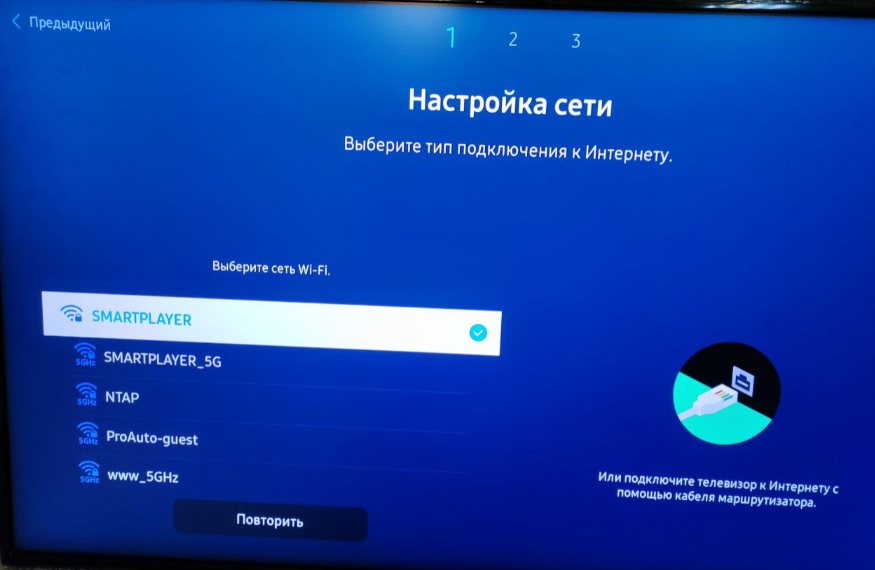
Принимаем условия политики о конфиденциальности.
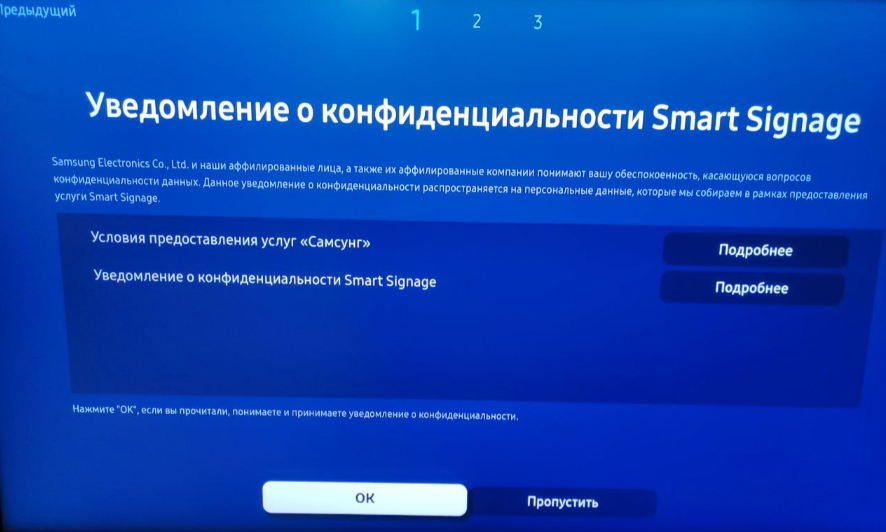
Настройка ориентации: Выбираем ориентацию экрана (Альбом/Книга).
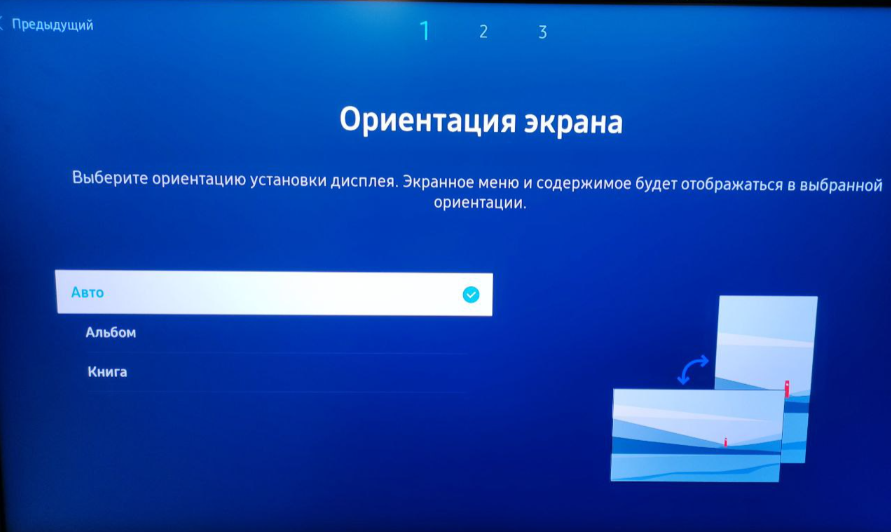
Авто выключение: Выключить (рекомендуется) / 4 часа / 6 часов / 8 часов. Данная опция отвечает за авто выключение устройства для увеличения срока службы. Обратите внимание, опция должна быть обязательно отключена при production использовании устройств!
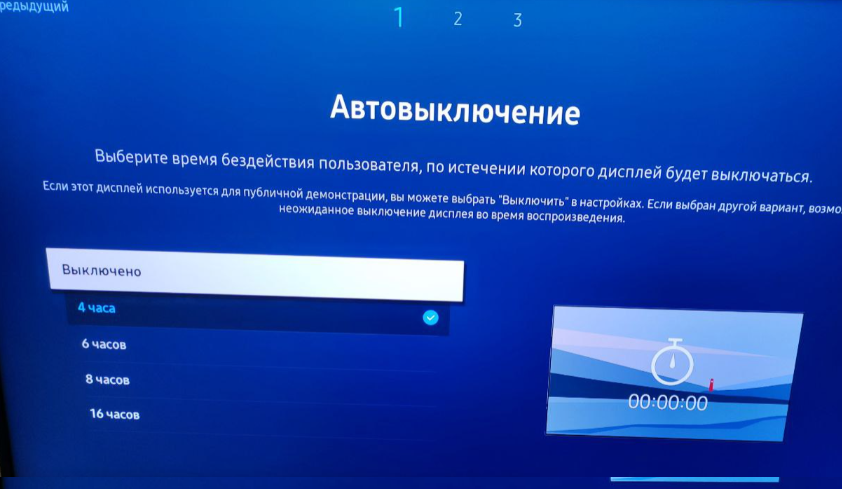
Воспроизведение: Выбираем воспроизведение через "Пользовательское приложение".
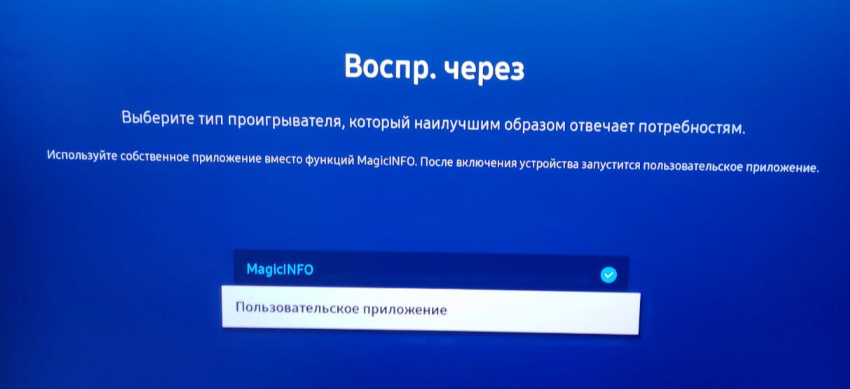
Указание адреса приложения: Введите ссылку полученную от представителя SmartPlayer или компании дистрибьютора.
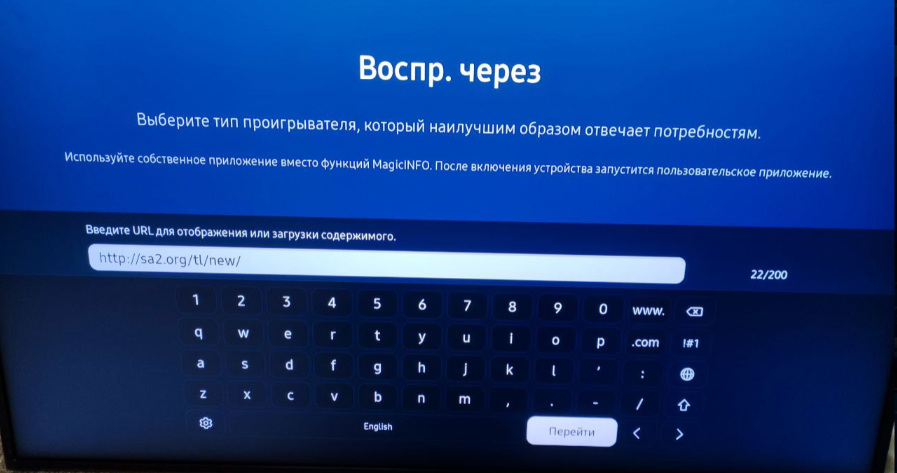
Подключение к серверам RM: Выбираем "Пропуск".
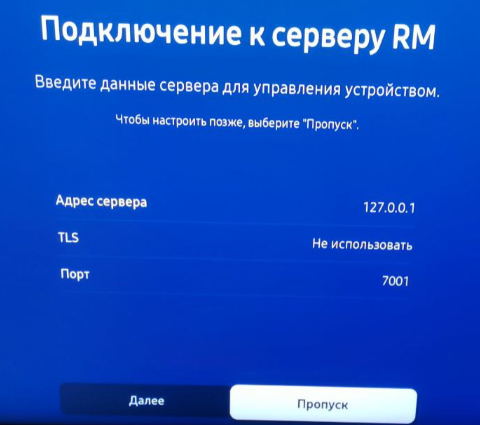
Настройки времени/даты: Выставляем текущие настройки времени и даты.
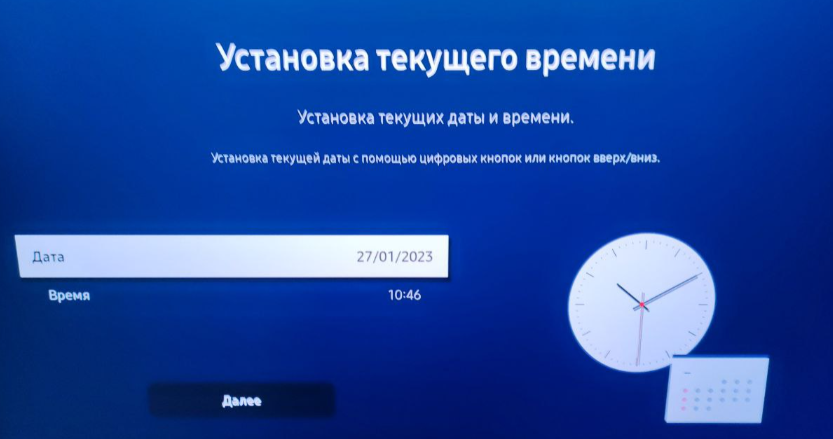
Установка PIN: Придумайте и введите шестизначный PIN, для доступа к устройству. ""по умолчанию будет 000000"".
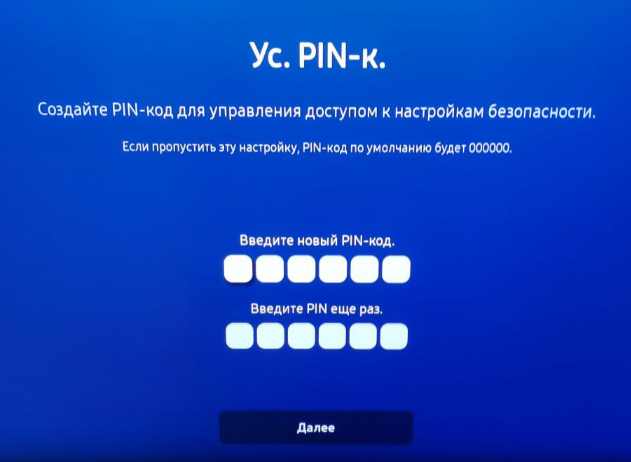
Настройка завершена.
Важно!!!
Система -> Регулятор мощности - > Автовключ. питания. Должно быть - ВКЛ. Эта функция, включает панель когда на неё подалось питание

Перенастройка устройства
В случае если вы использовали устройство с другим приложением, к примеру Samsung Magic Info, достаточно выполнить следующие действия:
- Нажать [Menu] на пульте ДУ.
- В открывшемся меню выбрать [Система]
- Найти пункт [Проигрывать через] и изменить значение на [Запуск URL адреса]
- Нажмите [Home] на пульте ДУ
- В появившемся меню выберите [Изменение URL адреса] и введите адрес приложения полученный от представителей SmartPlayer или компании дистрибьютора.
- После сохранения адреса нажмите [Запуск URL адреса]
Подготовка к работе системы
Перед запуском системы убедитесь в том, что вы используете последнюю/рекомендованную версию прошивки.
При первом старте приложения SmartPlayer будет выполнена попытка автоматического обновления прошивки устройства.
Если автоматическое обновление прошивки не может быть выполнено (медленный интернет, отсутствие доступа к сети) рекомендуется выполнить ручное обновление по инструкции ниже.
Для ручного обновления:
На пульте ДУ нажмите кнопку "Menu". В появившемся меню выберите "Система" -> "Обращение в Samsung".
Актуальные версии прошивок можно найти здесь: Актуальные прошивки Samsung
Запуск
- На пульте ДУ нажмите кнопку "Home".
- В появившемся меню выберите "Запуск URL адреса".
- После выбора пункта "Запуск URL адреса" должно запуститься скачивание последней версии приложения и его дальнейшая установка.
Если в процессе скачивания и установки возникла проблема обратитесь к соответствующему разделу, с возможными проблемами и способами их решения ЗДЕСЬ.
Удаленное обновление прошивки устройства
- В личном кабинете перейти в графу "Устройства" - "Обновление".
- В появившемся меню будут отображаться устройства для которых доступно обновление прошивки.

- После выбора устройства можно настроить время обновления прошивки устройства, закачка прошивки осуществится автоматически и в заданное время устройство обновится.
Ручное обновление прошивки устройства
- Скачать прошивку Актуальные прошивки Samsung на usb .
- USB-накопитель должен иметь формат FAT32, все посторонние файлы должны быть удалены
- Распаковать файлы из архива с прошивкой (папку image) в “корень” флешки
- Подключить накопитель к USB порту на панели
- Включить панель
- В меню перейти в Menu > Support > Software Update (Меню> Поддержка > Обновление ПО)
- При возникновение вопроса о поиске прошивки на USB, выбрать "Да"
- После завершения установки убедитесь, что прошивка обновлена. Во вкладке Система > Поддержка > Обращение в Samsung должна отображаться новая версия прошивки.
После установки прошивки настоятельно рекомендуется сделать factory reset (откат прошивки не произойдет), для этого из выключенного состояния набрать на пульте ДУ комбинацию mute-1-8-2-PowerOn. В появившемся сервисном меню выбрать Option -> Factory Reset -> Factory Reset.
Настройка Автозапуска
!!Применимо только для Tizen 2.3(2.4) устройств SSSP4 !!
- Нажать [Menu] на пульте ДУ.
- В открывшемся меню выбрать [Система]
- Найти пункт [Автовыбор источника] и установить следующие параметры:
- Автовыбор источника: ВКЛ
- Вост. осн. источника: ВЫКЛ
- Осн. источник: Display Port (источник не должен быть подключен к устройству). Система не найдя основной источник, будет запускать доп. источник.
- Доп. источник: MagicInfo S/Запуск URL Адреса
!!Применимо только для Tizen 3.0 устройств SSSP5 !!
- Нажать [Menu] на пульте ДУ.
- В открывшемся меню выбрать [Система]
- Найти пункт [Автовыбор источника] и установить следующие параметры:
- Автовыбор источника: ВКЛ
- Вост. осн. источника: ВЫКЛ
- Осн. источник: DVI (источник не должен быть подключен к устройству). Система не найдя основной источник, будет запускать доп. источник.
- Доп. источник: MagicInfo S/Запуск URL Адреса
!!Применимо только для Tizen 4.0 устройств SSSP6 !!
- Нажать [Menu] на пульте ДУ.
- В открывшемся меню выбрать [Система]
- Найти пункт [Автовыбор источника] и установить следующие параметры:
- Автовыбор источника: предустановленный источник
- Вост. осн. источника: ВЫКЛ
- Осн. источник: DisplayPort (источник не должен быть подключен к устройству). Система не найдя основной источник, будет запускать доп. источник.
- Доп. источник: MagicInfo S/Запуск URL Адреса
P.S. Не требуется для более старых SSSP2-3, где автозапуск настраивается автоматически.
Поддержка HTTPS (сертификаты)
TizenOS не поддерживает самоподписные сертификаты (на момент 02.11.22). Список кому доверяет устройство (на момент 19.11.21). Если нужно использовать https, то выпуск сертификата должен быть из списка. Рекомендовано использовать GlobalSign.
Как расширить внутреннюю память на устройстве
Как расширить внутреннюю память на устройстве
Проигрывание интерактивного контента на Tizen
Воспроизведение интерактивного контента
Проигрывание контента в режиме синхронизации
Требования для корректной работы режима синхронизации
Для корректной работы режима синхронизации, пользователю необходимо соблюдать следующие требования:
- Панели должны быть подключены к RJ45 и быть в одной сети
- Создать группу устройств, и переместить в нее устройства на которых требуется синхронизация контента
- Далее необходимо настроить данную группу: Настройка → платформа Samsung 4/5 (SSSP 4/5) → Синхронизировать контент → Да → Сохранить изменения
Особенности контента
- Плейлист у 2х разных трансляции при использовании режима видеостены должен быть равен по времени
- У видео которые будут использоваться должен быть одинаковый FPS (количество кадров в секунду)
- Синхронизация возможна только с видео файлами. В случае использования изображения его необходимо предварительно перевести в видеоформат с помощью встроенного видеоредактора
- Видео должно быть без миллисекунд. Т.е. Допускается 10 секунд, 11 секунд и тд. Не допускается 10.34 секунд и тд. Только целые значения.
- Видео в трансляциях должно быть одинаковым по времени.
Пример. Две трансляции, суммарное время каждой 1 минута. Контент первой трансляции 2 видео по 30 секунд, контент второй трансляции 2 видео но так же 30 секунд. Если бы во второй трансляции было 2 видео, но видео 1 равно 10 секунд, видео 2 равно 50 секунд, то синхронизация бы отсутствовала.
- Стандартные параметры ролика для видеостены: разрешение 1920х1080, частота кадров 25, кодек h264, контейнер .mp4, без аудиодорожки
- Все видеоролики должны быть одного разрешения в плейлисте, который синхронизируется
Аппаратные ограничения платформы
На устройствах Tizen существуют следующие аппаратные ограничения:
- Устройства Tizen не поддерживают работу с протоколом "RTSP".
- Воспроизведение через HDMI поддерживается только из одного источника.
- SSSP 4 не умеет воспроизводить PDF контент. Это связано с особенностями версии движка.
- Видео на платформе Tizen всегда отрисовывается на нижнем слое экрана. То есть, для корректного воспроизведения видео на Tizen, сам видео-контент должен располагаться на первом слое. Если запустить видео на втором слое, то произойдет перекрытие контентом и отображение видео-контента будет некорректным.




